برای آشنایی با حالت Recovery Mode در گوشی های اندروید می توانید
برای آشنایی با حالت Recovery Mode در گوشی های اندروید می توانید
محیط ریکاوری محیطی است که شما می توانید قبل از بالا آمدن گوشی به آن وارد شوید. با کمک این محیط شما می تواند کارهای متفاوتی مانند پاک کردن کش گوشی ، ریست فکتوری ، تهیه بکاپ و بازگردانی آن را انجام دهید. حال سوالات متفاوتی را کاربران در زمینه رفتن به حالت ریکاوری اندروید و خارج شدن از حالت ریکاوری اندروید مطرح کرده اند. همچنین یکی دیگر از سوالات این است که آیا نرم افزار بردن گوشی به حالت ریکاوری وجود دارد یا خیر؟
پیش از این با تولید و انتشار مقالاتی مانند تفاوت حالت DFU و ریکاوری ، ریکاوری هارد اکسترنال فرمت شده ، ریکاوری عکس های پاک شده گوشی و ... در خدمت شما بوده ایم.
حال ما در گروه مشاوره هیواتک قصد داریم تا با تولید مقاله ای دیگر در خصوص Recovery Mode اندروید و مشکل نرفتن به حالت ریکاوری شما را راهنمایی نماییم.
حالت ریکاوری در گوشی های اندروید چیست ؟
همانطور که در قسمت مقدمه به آن اشاره شد محیط ریکاوری محیطی است که در آن میتوان با انجام تعدادی از توابع مختلف برای رفع مشکلات تلفن همراه گام هایی مفید برداشت ، می توانید در این محیط به روز رسانی سیستم ، ریست فکتوری ، پاک کردن حافظه پنهان ، انجام بازیابی های سفارشی و ... را انجام دهید و پیشرفت های بزرگی را در سیستم خود داشته باشید . هر تلفن یک روش خاصی دارد که با استفاده از آن می توانید به بازیابی دستگاه خود یا همان حالت ریکاوری اندروید دسترسی پیدا کنید.
نحوه ورود به Recovery Mode در گوشی های اندرویدی
در این قسمت می خواهیم به معرفی نحوه رفتن به حالت ریکاوری اندروید بپردازیم.
| برند گوشی | دستور العمل ورود به حالت ریکاوری |
| سامسونگ - SAMSUNG | فشردن همزمان دکمه های Power + Volume Up + Home |
| ال جی - LG | دکمه های Power و Volume Down را نگه دارید تا زمانی که لوگوی LG نمایش داده شود. سپس دکمه ها را رها کرده و مجددا نگه دارید تا زمانی که منوی ریست برای شما نمایش داده شود. سپس دکمه Power را فشار دهید تا هارد ریست انجام شود سپس وارد حالت ریکاوری اندروید خواهید شد. |
| اچ تی سی - hTC | به مسیر Settings > Battery مراجعه کرده و تیک گزینه Fastboot را بردارید. سپس دستگاه را خاموش کرده و دکمه های Volume Down + Power را برای 5 ثانیه نگه دارید. دکمه Power را رها کنید اما همچنان دکمه Volume Down را فشار دهید. هنگامی که شما در بوت لودر هستید، از دکمه VOLUME برای حرکت به RECOVERY استفاده کنید. حال دکمه Power را انتخاب و وارد Recovery mode اندروید شوید. |
| نکسوس - nexus | دکمه های Power + Volume Up + Home را نگه دارید تا زمانی که در بوت لودر هستید. هنگامی که شما در بوت لودر هستید، از دکمه VOLUME برای حرکت به RECOVERY استفاده کنید. POWER را برای انتخاب و ورود به حالت ریکاوری اندروید فشار دهید. |
| سونی - Sony | دکمه POWER در تلفن را تا زمانی که لوگوی سونی را مشاهده کنید فشار دهید. به سرعت به VOLUME UP یا VOLUME DOWN ضربه بزنید تا زمانی که وارد حالت ریکاوری اندروید شوید. |
| هوآوی - Huawei | دستگاه را خاموش کنید ، سپس دکمه Volume Up را فشار داده و نگه دارید تا هنگامی که آرم هوآوی ظاهر شود. سپس کلید را رها کنید. صفحه حالت ریکاوری باید روی نمایشگر گوشی شما نمایش داده شود. برای اسکرول کردن می توانید از دکمه های Volume Up و Volume Down استفاده کنید و با فشردن دکمه Power گزینه مورد نظر را انتخاب کنید. |
آموزش خروج از حالت ریکاوری اندروید
حال که وارد حالت ریکاوری اندروید شده ایم پس از انجام عملیات مورد نظر ، شما یک صفحه دیگر با چندین گزینه را مشاهده خواهید کرد. گزینه اول یا همان "reboot system now" را انتخاب کرده و دستگاه را ری استارت کنید. هنگامی که روند راه اندازی مجدد سیستم به پایان برسد، گوشی سامسونگ از حالت ریکاوری خارج می شود و به حالت عادی بازگشت می کند.
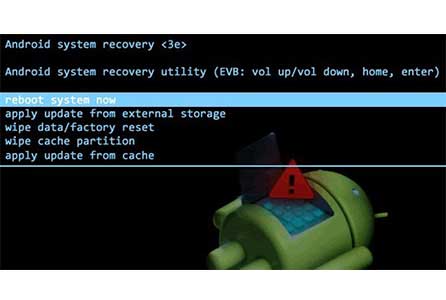
اما گاهی اوقات پیش می آید که از روش عادی گفته شده در قسمت فوق نمی توانید از حالت ریکاوری خارج شوید و به اصلاح در حالت ریکاوری گیر می کنید. در این شرایط می توانید از برنامه Broken Android Data Extraction استفاده کنید و آن را روی رایانه خود نصب کرده و از حالت ریکاوری خارج شوید.
پس از دانلود برنامه از یکی از لینک های داده شده و نصب آن روی سیستم ، مراحل زیر را انجام دهید :
1. تلفن خود را با کابل به رایانه متصل کنید و منتظر بمانید تا دستگاه توسط رایانه شناسایی شود.
2. حال از پنل سمت چپ ، وارد Broken Android Data Extraction شده و روی دکمه Start کلیک کنید تا مشکلات دستگاه شما را تشخیص دهند.
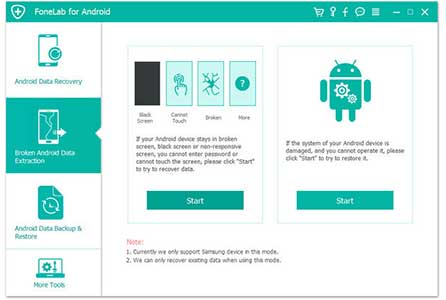
3. سپس نام و مدل دستگاه خود را از منوی کشویی انتخاب کرده و گزینه تایید را برای ادامه حرکت انتخاب کنید.
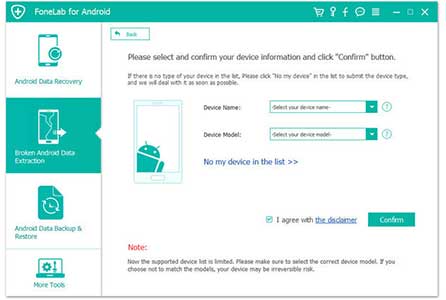
4. سپس دستگاه خود را به حالت دانلود بوت کرده و گزینه Start را کلیک کنید. برای انجام این کار ، شما می توانید مراحل زیر را انجام دهید :
- دستگاه را خاموش کرده و سپس با یکی از روش های گفته شده وارد حاکت ریکاوری شوید و سپس گزینه Download mode را از لیست انتخاب کنید.
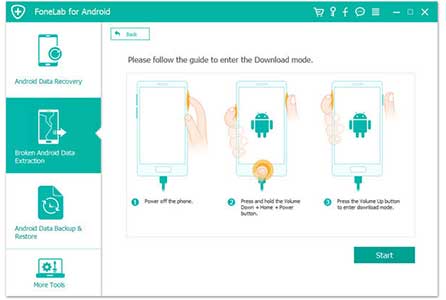
5. هنگامی که دستگاه شما به حالت دانلود می رود ، برنامه بسته ریکاوری را دانلود می کند تا دستگاه شما را به جریان عادی باز گرداند. وقتی پردازش تمام شد ، دستگاه دوباره به حالت عادی بازگشته و از حالت ریکاوری خارج خواهید شد.
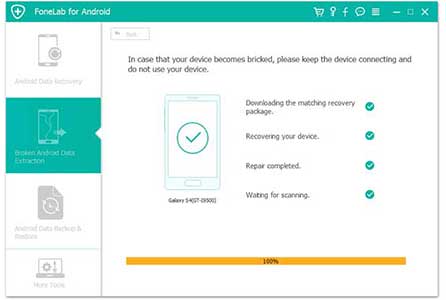
حل مشکل نرفتن به حالت ریکاوری در اندروید
از آنجایی که رفتن به حالت ریکاوری در اندروید در گوشی های مختلف روش های متفاوتی دارد ، اکثرا به دلیل استفاده از دکمه های اشتباه و یا درست نگرفتن آنها مشکل در ورود به حالت ریکاوری پیش می آید ،گاهی هم دکمه دستگاه شما به خوبی کار نمی کند مثلا دکمه پاور به دلیل استفاده زیاد زودتر از سایر دکمه ها خراب میشود و به دلیل تاخیر در عملکرد نمی تواند همزمان با سایر دکمه ها عمل کند. چنانچه در این شرایط قرار گرفتید ، چندبار باتری دستگاه را درآورده و مجددا داخل آن قرار دهید و امتحان کنید ، اگر باز هم مشکل نرفتن به حالت ریکاوری وجود داشت ، جای نگرانی نیست می توانید از نرم افزار بردن گوشی به حالت ریکاوری استفاده کنید.
معرفی نرم افزار بردن گوشی به حالت ریکاوری
در این قسمت میخواهیم به معرفی نرم افزار بردن گوشی به حالت ریکاوری بپردازیم.
نرم افزار Android One Click V2
برای استفاده از این نرم افزار کافیست که آن را از لینک داده شده دانلود و نصب نمایید. پس از پایان عملیات نصب ، گوشی را به سیستم متصل کرده و برنامه را اجرا کنید و روی دکمه Enter to Recovery mode کلیک کنید.
لینک دانلود نرم افزار Android One Click V2
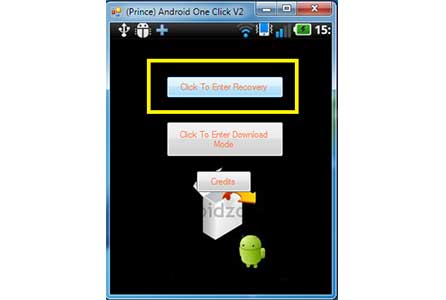
نرم افزار Reboot Manager
با استفاده از این نرم افزار می توانید گوشی را ری استارت کرده و وارد محیط ریکاوری شوید. برای دانلود نرم افزار به لینک زیر مراجعه نمایید.
لینک دانلود نرم افزار Reboot Manager
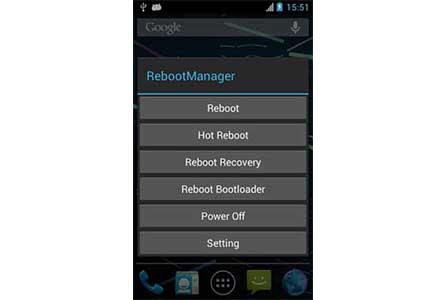
برای آشنایی با حالت Recovery Mode در گوشی های اندروید می توانید
برای آشنایی با حالت Recovery Mode در گوشی های اندروید می توانید


